En ocasiones, es posible que tenga visitantes no deseados en su sitio web y es posible que desee evitar el acceso de este tipo de usuarios. Puede restringir el acceso a su sitio web utilizando el archivo .htaccess o cPanel IP Blocker.
Restringe el acceso a tu sitio usando el archivo .htaccess
El archivo .htaccess contiene varias directivas (instrucciones) que guían al servidor sobre cómo comportarse en ciertos escenarios y controlan directamente las funciones de su sitio web. Hay algunas directivas comunes como redireccionamientos y reescritura de URL que se pueden encontrar en el archivo .htaccess. Hay muchos scripts y sistemas de administración de contenido como WordPress, Joomla y Magento que agregan directivas al .htaccess para que todas las funciones se ejecuten sin problemas.
Paso 3: Ahora puede crear las directivas necesarias para restringir el acceso a su sitio web. Puede evitar el acceso de un solo usuario o un rango de usuarios e incluso todos los usuarios (según la dirección IP) con el archivo .htaccess. Y también puede evitar el acceso a ciertos tipos de archivos o a un solo archivo (es decir, archivo de configuración).
Denegar el acceso a todos los archivos y carpetas a través de .htaccess
Para denegar el acceso directo a todos los archivos y carpetas en su servidor web, use la siguiente directiva:
deny from all
Denegar el acceso a cierto tipo de archivos a través de .htaccess
En caso de que desee restringir el acceso a un tipo de archivo específico en su sitio web, agregue esta regla en el archivo .htaccess. Estamos bloqueando el acceso a .php archivos en este ejemplo.
Order allow,deny Deny from all
Para evitar el acceso a cualquier otro tipo de archivo, como .html o .js, simplemente reemplace la extensión en la primera línea del código anterior. Estamos bloqueando el acceso a .js archivos en este ejemplo.
Order allow,deny Deny from all
Denegar el acceso a un archivo específico a través de .htaccess
Agregue esta siguiente regla en el archivo .htaccess para evitar el acceso a un archivo específico como configuration.php archivo
order allow,deny Deny from all
Para cambiar el archivo, simplemente reemplace el nombre del archivo (configuration.php) en la primera línea de la regla.
Evitar el acceso desde direcciones IP específicas a través de .htaccess
Agregue la siguiente regla en el archivo .htaccess para evitar el acceso a su sitio web desde una dirección IP específica.
deny from 976.271.238.330
Para denegar el acceso a su sitio desde un bloque de direcciones IP, simplemente omita el último octeto de la dirección IP:
deny from 976.271.238.
Esto bloqueará el acceso para el rango de direcciones IP de 976.271.238.0 a 976.271.238.255. Eso significa que el bloque completo de IP está restringido para el acceso.
Evitar el acceso desde un dominio específico a través de .htaccess
Si desea denegar el acceso a su sitio web a través de enlaces de dominios específicos, es decir, baddomain.com, puede hacerlo con el archivo .htaccess. Un visitante que llegue a su sitio desde la URL alojada en el dominio bloqueado obtendrá 403 Prohibido mensaje de error.
SetEnvIfNoCase Referer "baddomain.com" bad_referer Order Allow,Deny Allow from ALL Deny from env=bad_referer
Reemplace el nombre de dominio en la primera línea de la directiva con su dominio de destino (que desea bloquear). Para un enfoque más sutil, puede usar esta regla para bloquear el dominio mostrando Error interno del servidor 500 notificación.
RewriteEngine on
RewriteCond %{HTTP_REFERER} anotherbaddomain \.com [NC,OR]
RewriteRule .* - [F] Restringe el acceso a tu sitio usando cPanel IP Blocker
Otra forma de evitar el acceso a su sitio web es utilizando cPanel IP Blocker. Esta es una forma más fácil de restringir el acceso al sitio web para los visitantes no deseados. Y al mismo tiempo, es menos flexible que usar el archivo .htaccess. Por ejemplo, con IP Blocker puede denegar el acceso a su sitio web por dirección IP, rango de direcciones IP o nombre de dominio, pero no puede eliminar el acceso a archivos o tipos de archivos específicos. Empecemos a usar IP Blocker.
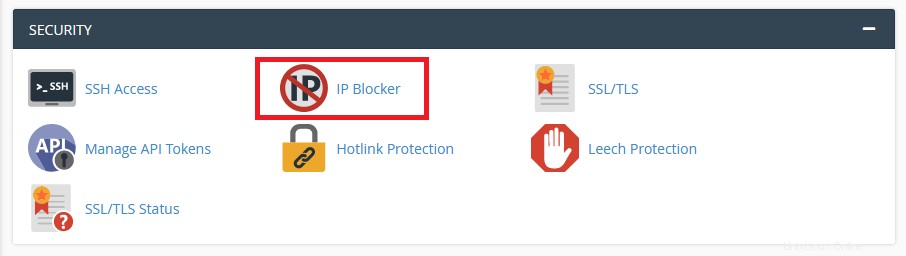
Paso 3: Inserte su IP objetivo, rango de direcciones IP o el dominio que desea bloquear en el campo Agregar una IP o Rango y haga clic en el botón Agregar. Puede bloquear tantas direcciones IP o dominios como desee.
Formato IPv4
- Dirección IP única 192.168.0.1
- Rango 192.168.0.1-192.168.0.40
- Rango implícito 192.168.0.1-40
- Formato CIDR 192.168.0.1/32
- Implica 192.
Formato IPv6
- Dirección IP única 2001:db8::1
- Rango 2001:db8::1-2001:db8::3
- Formato CIDR 2001:db8::/32
Restringir el acceso desde direcciones IP específicas usando IP Blocker
Introduzca su dirección IP o un rango de direcciones IP a las que desee restringir el acceso.

Denegar el acceso desde dominios específicos usando IP Blocker
Introduzca su dirección IP o un rango de direcciones IP a las que desee restringir el acceso.

Administre direcciones IP y dominios bloqueados a través del bloqueador de IP de cPanel
Puede administrar sus direcciones IP y dominios actualmente bloqueados en la parte inferior de la página del bloqueador de IP. Puede eliminar cualquier dominio bloqueado o dirección IP desde aquí.
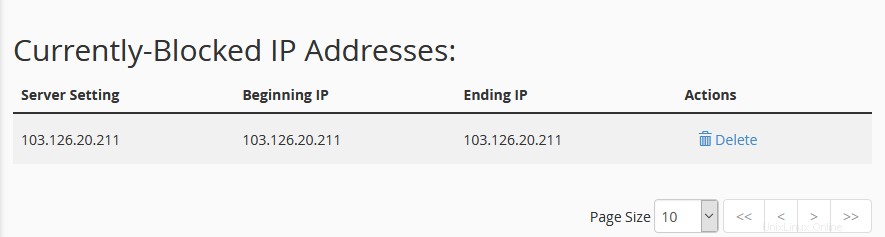
Esperamos que este tutorial le ayude a encontrar la solución perfecta. Si te gustan nuestros tutoriales, definitivamente te encantará nuestro soporte. Todos los planes de alojamiento de VernalWeb incluyen soporte 24/7 de nuestro increíble personal de soporte interno. ¡Consulte nuestros planes de alojamiento web y migre su sitio web hoy mismo!